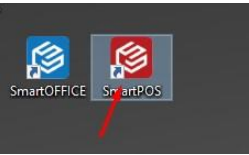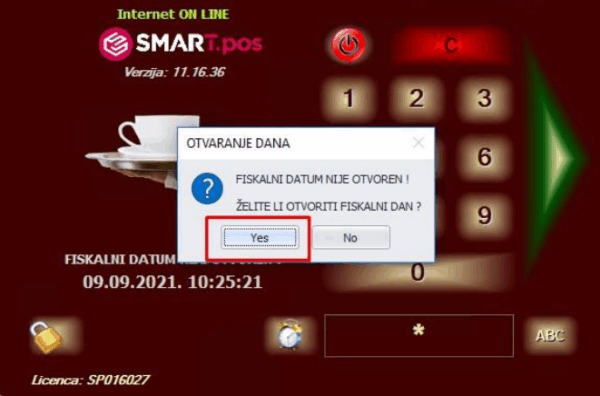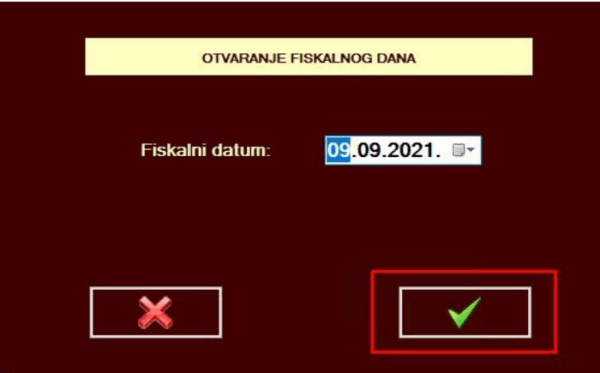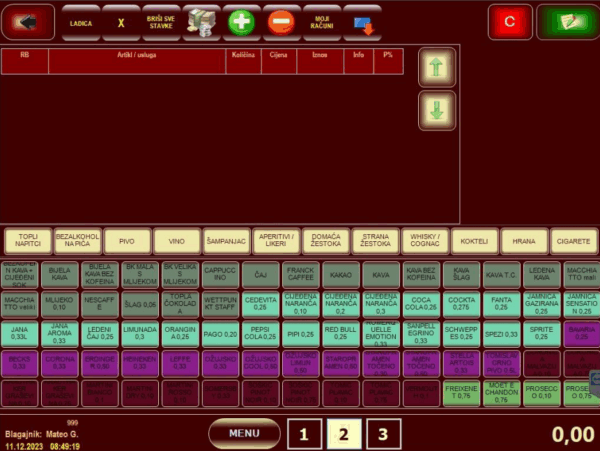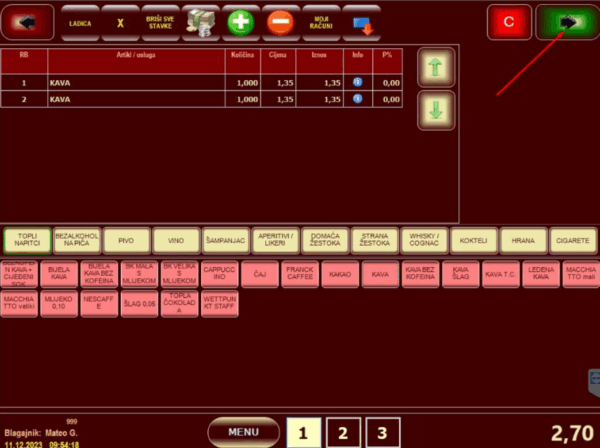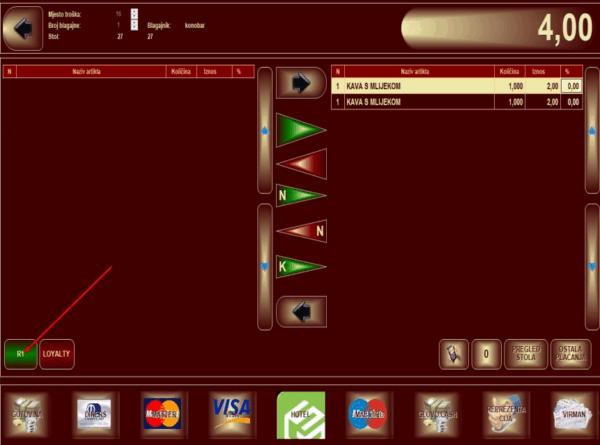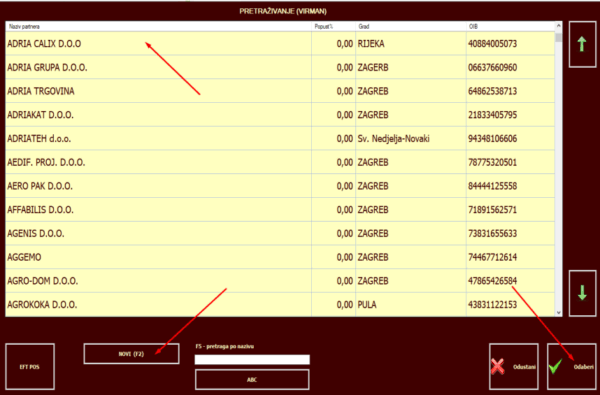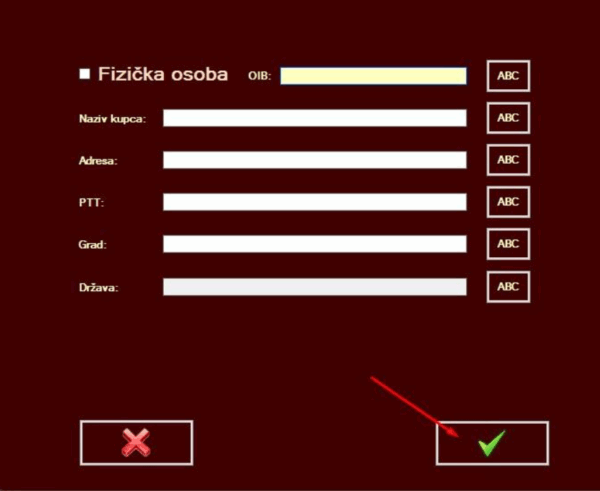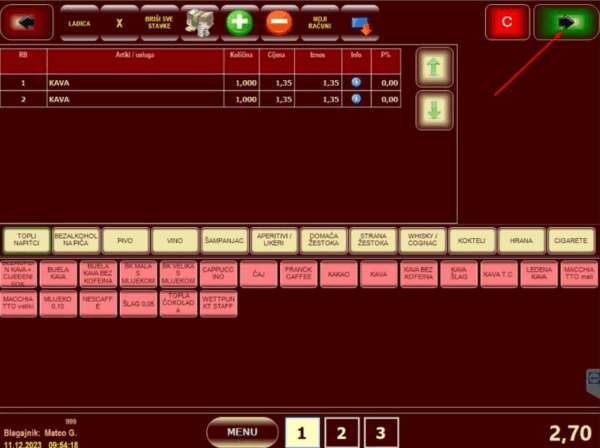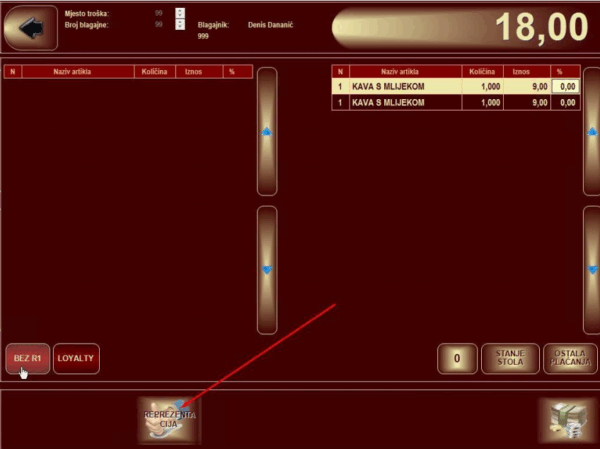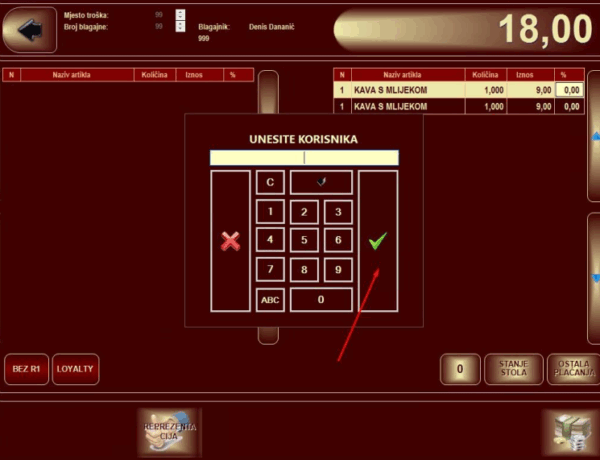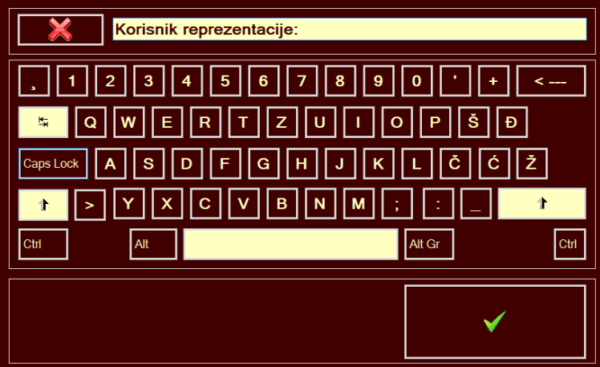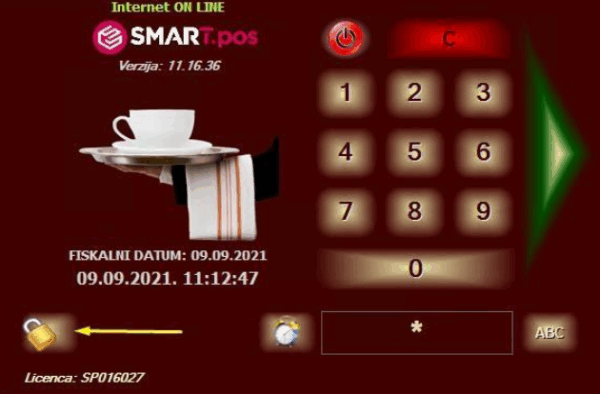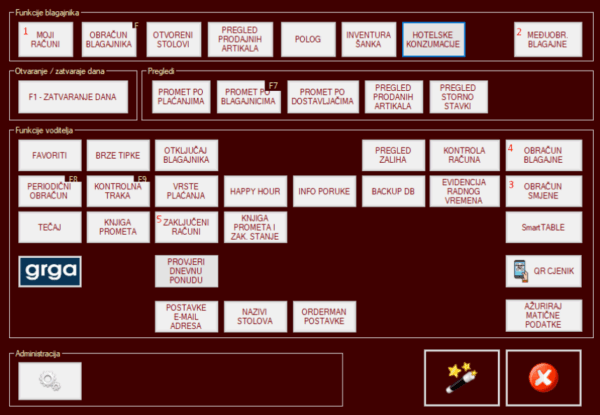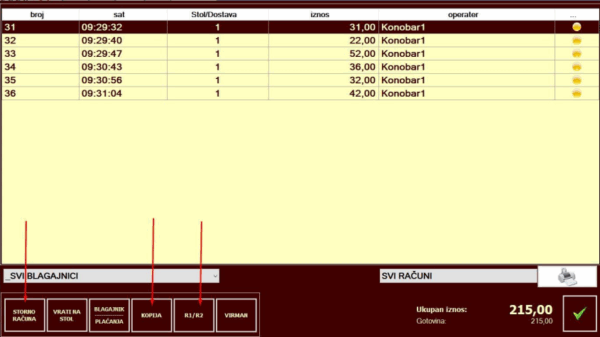Pripremili smo pregled osnovnih funkcionalnosti, korak-po-korak upute za izdavanje računa, fiskalizaciju i rad s blagajničkim izvještajima. Bez nepotrebnog kompliciranja – samo jasne i praktične informacije koje će vam olakšati svakodnevni rad.
Upute možete preuzeti klikom na link ispod ili ih pregledati u nastavku uputa.
Upute za korištenje – SMART.POS
1. POKRETANJE SMART.POS aplikacije
1.1 Pokretanje aplikacije – SMART.pos (dupli klik na ikonu)
1.2 Nakon pokretanja, otvara se prozor za prijavu djelatnika
2. PRIJAVA U SUSTAV
2.1 U sustav prijavljujemo unosom PIN-a
1. Tipka za gašenje aplikacije
2. Tipka za brisanje unosa PIN-a
3. Polje za unos PIN-a djelatnika
4. Ulazak u blagajnička izvješća
2.2 Nakon unosa PIN-a, pritisnemo zelenu strelicu s desne strane.
Ukoliko se radi o prvoj prijavu u danu program će tražiti potvrdu otvaranja fiskalnog
dana
2.3 Nakon potvrde otvaranja dana, moramo potvrditi datum
(Obavezno provjeriti je li ponuđeni datum odgovara datumu za koji želimo otvoriti fiskalni dan)
3. POČETNI EKRAN PRODAJE
3.1. FUNKCIJSKE TIPKE
1. “LADICA”- pritiskom na tipku, otvara se ladica za novac
2. “X”- Tipka za unos količine. Odaberemo artikl, stisnemo X i upišemo željenu količinu
3. “BRIŠI SVE STAVKE”- Brisanje svih odabranih stavaka s ekrana
4. “GOTOVINA”- Nakon odabira stavaka za naplatu, tipka za izdavanje gotovinskog računa
5. “MOJI RAČUNI”- Ulazak u pregled svih DANAŠNJIH računa
6. “C”- Tipka za brisanje stavaka na ekranu
7. “MINIMIZIRAJ”- tipka za minimiziranje aplikacije.
8. “PROŠIRENE OPCIJE NAPLATE” (R1, Reprezentacija…)
9. “POVRATAK NA PRIJAVU DJELATNIKA”
3.2 Izdavanje R1 računa
Odaberemo stavke za naplatu te pritisnemo zelenu strelicu u desnom gornjem kutu
ekrana
Prebacimo se u desnu stranu te odaberemo tipku R1 (mora se zazeleniti), te pritisnemo tipku
plaćanja – GOTOVINA (naplata R1 računa je moguća i opcijama VIRMAN ili KARTICA ovisno
koje vrste plaćanja prima prodajno mjesto).
Nakon što smo odabrali R1 račun te vrstu plaćanja, otvara se prozor sa kupcima
(partnerima). Ukoliko već postoji kupac, biti će na popisu kod učitavanja kupaca, te ga
nađemo na popisu i stisnemo zelenu kvačicu u desnom donjem kutu. Ukoliko partner
ne postoji, pritisnemo tipku NOVI KUPAC (F2).
Ukoliko smo odabrali polje novi kupac, otvara se prozor za unos kupca. Taj kupac će ostati
evidentiran u programu, te ga nećemo više morati unositi. Unosimo podatke koje program
traži u navedena polja, te pritisnemo kvačicu, nakon koje izlazi R1 račun.
3.3. Izdavanje računa na REPREZENTACIJU
– Kao i kod R1 računa, odaberemo stavke za naplatu reprezentacije te pristisnemo zelenu
strelicu u desnom vrhu ekrana.
Kada smo se prebacili desno, u donjem djelu ekrana odaberemo način plaćanja
REPREZENTACIJA.
Nakon što smo odabratili REPREZENTACIJU otvara se polje za unos korisnik Reprezentacije.
Skeniramo karticu Reprezentacije (slika 1.) ili upišemo korisnika reprezentacije (slika 2.)
ukoliko je takav način rada aktiviran te stisnemo zelenu kvačicu kako bi izašao račun
4. ULAZAK U BLAGAJNIČKA IZVJEŠĆA
4.1 Unosom PIN-a kod prijave odabiremo ikonu lokota
4.2 Opcije blagajničkih izvještaja
1. “MOJI RAČUNI” otvara isti pregleda kao tipka iz “prozora” prodaje.
Omogućuje opcije poput:
• Storno računa
• Kopiju računa
• Naknadni R1 račun
• Promjena vrsta plaćanja
2. “MEĐUOBRAČUN BLAGAJNE” ispis trenutnog stanja kase. Može se korisiti prema potrebi.
Ispis može uz financijske podatke o prodaji ispisivati i prodane Artikle
3. “OBRAČUN SMJENE” ispis trenutnog stanja kase. Ukoliko se korisiti prvi put u danu prikazuje
promet od početka rada do trenutka ispisa. Svaki slijedeći ispis prikazuje samo promet od
zadnjeg ispisa “obračuna smjene” do trenutka ponovnog korištenja.
Savjet: koristiti jednom na smjeni i jednom na kraju dana (prije konačnog
obračuna).
4. “OBRAČUN BLAGAJNE” radi se na kraju rada dana. Popodnevna smjena prvo radi OBRAČUN
SMJENE (točka 3.), pa “OBRAČUN BLAGAJNE”. Nakon obračuna, program će pitati želimo li
zatvoriti fiskalni dan što je potrebno potvrditi te će se aplikacija zatvoriti.
5. “ZAKLJUČENI RAČUNI” Prikaz zaključenih računa. Prema odabranom datumu moguće je
pregledati izdane račune prethodnih dana.
Prvo nađemo račun koji je potrebno ponovno ispisati, pronađeni račun se odabere pritiskom
na njega te se odabere željena radnja iz podnožja gdje su strelice.